图文教你修改win7来宾账户密码 怎么设置win7来宾账户密码
更新时间:2023-02-24 10:28:40作者:yang
为了方便别人访问我们的电脑,一般我们都会开启来宾账户,但避免不认识的用户登陆电脑,大家一般会在win7 64位系统设置一个来宾账户密码,来确保系统安全。电脑小白不清楚win7来宾账户密码怎么设置?如果还不知道怎么操作的用户,下面和小编一起来看下操作方法。
具体方法如下:
1、首先我们在桌面上找到计算机,右键选中它,打开“管理”设置。
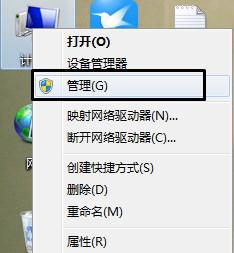
2、根据下图位置找到“Guest”。
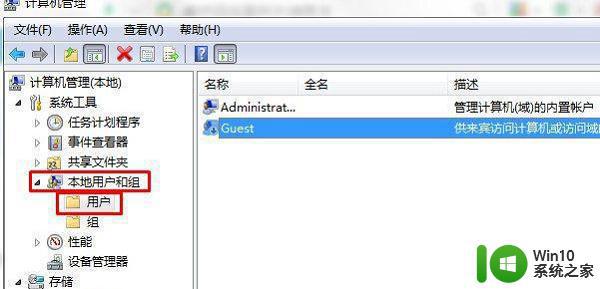
3、右键选中它,点击“设置密码”。
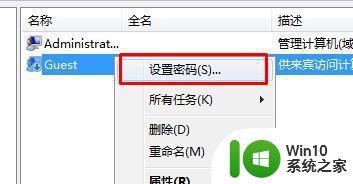
4、然后在下图位置设置密码,最后点击“确定”即可。
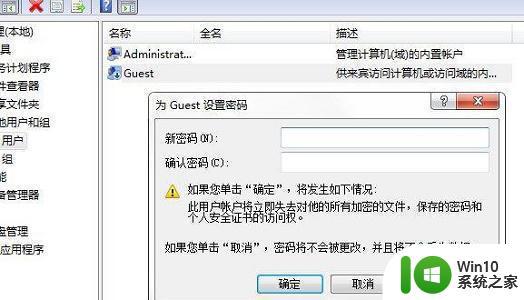
上述就是设置win7来宾账户密码的详细步骤,密码大家可以改成自己熟悉的,避免发生密码丢失等情况。
图文教你修改win7来宾账户密码 怎么设置win7来宾账户密码相关教程
- win7设置来宾账户权限的方法 win7怎么调整来宾账户权限
- win7如何删除来宾账户 windows7删除来宾账户的步骤
- win7来宾账户怎么启用 win7来宾账户启用方法
- win7怎样删除来宾账户 win7删除来宾用户的方法
- win7电脑如何添加来宾账户 来宾账号添加win7步骤
- win7修改guest账户密码的步骤 win7怎样修改guest账户密码
- win7系统修改账号密码的方法 win7系统账户密码忘记怎么办
- 怎样隐藏win7guest用户 win7如何隐藏来宾账户
- win7如何设置账户密码的复杂度 如何修改Windows 7账户密码复杂度
- win7系统怎么隐藏来宾用户登录 win7隐藏来宾用户本地登录设置方法
- win7远程桌面连接用户名和密码怎么来设置 win7远程桌面连接用户名和密码设置方法
- win7网络凭据账户和密码忘记了怎么查看 win7网络凭据账户和密码在哪里找
- window7电脑开机stop:c000021a{fata systemerror}蓝屏修复方法 Windows7电脑开机蓝屏stop c000021a错误修复方法
- win7访问共享文件夹记不住凭据如何解决 Windows 7 记住网络共享文件夹凭据设置方法
- win7重启提示Press Ctrl+Alt+Del to restart怎么办 Win7重启提示按下Ctrl Alt Del无法进入系统怎么办
- 笔记本win7无线适配器或访问点有问题解决方法 笔记本win7无线适配器无法连接网络解决方法
win7系统教程推荐
- 1 win7访问共享文件夹记不住凭据如何解决 Windows 7 记住网络共享文件夹凭据设置方法
- 2 笔记本win7无线适配器或访问点有问题解决方法 笔记本win7无线适配器无法连接网络解决方法
- 3 win7系统怎么取消开机密码?win7开机密码怎么取消 win7系统如何取消开机密码
- 4 win7 32位系统快速清理开始菜单中的程序使用记录的方法 如何清理win7 32位系统开始菜单中的程序使用记录
- 5 win7自动修复无法修复你的电脑的具体处理方法 win7自动修复无法修复的原因和解决方法
- 6 电脑显示屏不亮但是主机已开机win7如何修复 电脑显示屏黑屏但主机已开机怎么办win7
- 7 win7系统新建卷提示无法在此分配空间中创建新建卷如何修复 win7系统新建卷无法分配空间如何解决
- 8 一个意外的错误使你无法复制该文件win7的解决方案 win7文件复制失败怎么办
- 9 win7系统连接蓝牙耳机没声音怎么修复 win7系统连接蓝牙耳机无声音问题解决方法
- 10 win7系统键盘wasd和方向键调换了怎么办 win7系统键盘wasd和方向键调换后无法恢复
win7系统推荐
- 1 系统之家ghost win7 sp1 32位破解安装版v2023.04
- 2 三星笔记本ghost win7 64位最新旗舰版下载v2023.04
- 3 系统之家ghost win7 32位安装稳定版v2023.03
- 4 电脑公司win7 64位最新旗舰版v2023.03
- 5 电脑公司ghost win7 64位破解万能版v2023.03
- 6 雨林木风ghost win7 sp1 64位纯净免激活版v2023.03
- 7 华硕笔记本ghost win7 sp1 64位专业极速版下载v2023.03
- 8 深度技术ghost win7 64位最新专业版下载v2023.03
- 9 电脑公司ghost win7稳定旗舰版原版32位下载v2023.03
- 10 电脑公司ghost win7 sp1 64位极速破解版下载v2023.03